Izkusi, kako lahko nadzoruješ pogosto nadlegujoče šume v svojih slikah za boljšo kakovost slike. Še posebej podizpostavljene fotografije lahko pri osvetlitvi razkrijejo šum, ki pomembno vpliva na splošno kakovost. V tem priročniku ti bom pokazal, kako lahko v Lightroom učinkovito zmanjšaš šum in kateri nastavitve so za to odločilne.
Najpomembnejše spoznanja
- Šum se pojavlja predvsem pri podizpostavljenih fotografijah.
- Lightroom ponuja ciljno usmerjena orodja za zmanjšanje šuma.
- Ločitev med luminančnim in barvnim šumom je odločilna za optimalne rezultate.
- Poskusi z drsniki so potrebni za dosego najboljšega rezultata.
Navodila po korakih
Najprej odpri sliko, ki je podizpostavljena, v Lightroomu. Poskrbi, da izbereš sliko z bolj temnimi območji, saj ta pogosto povečujejo šum.
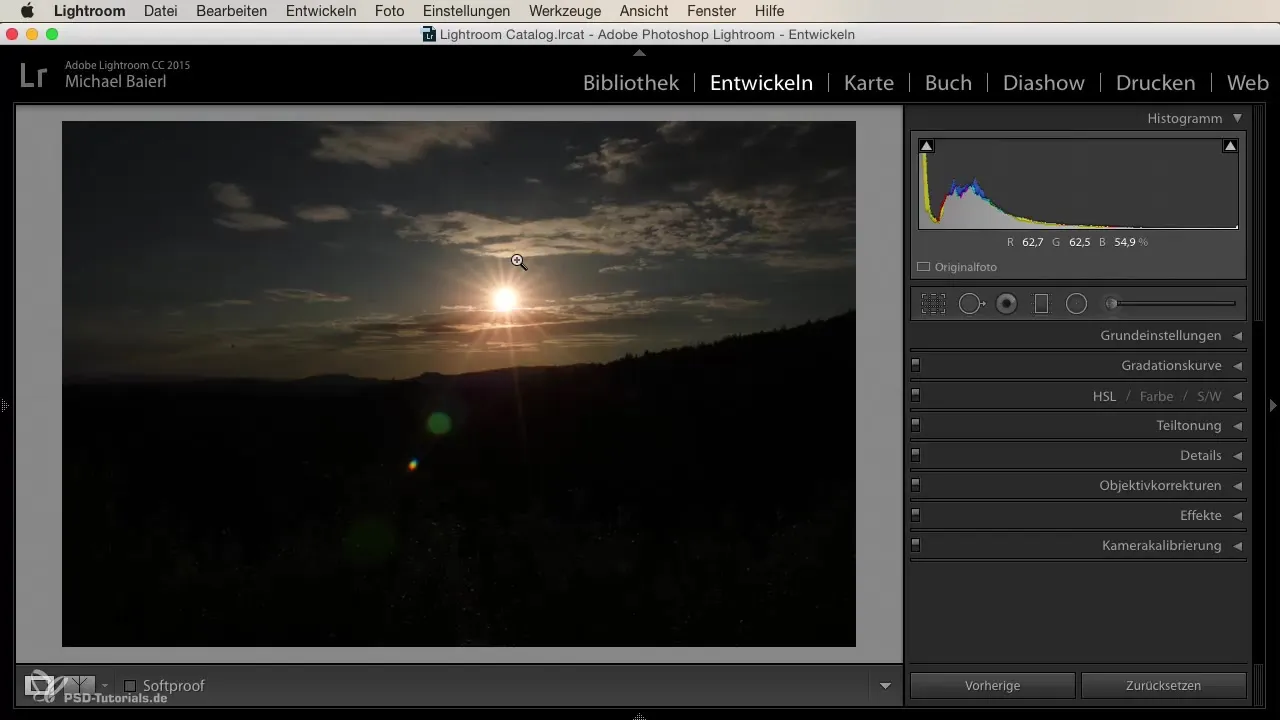
Opaziš, da je spodnji del slike, kjer je gozd, precej temen. Nasprotno pa sta nebo in sonce pravilno osvetljena. Pri zajemu si izbral zaslonko 22 s časom osvetlitve 3 sekunde, da bi poudaril sončne žarke in flare.
Ko zdaj osvetliš sliko, bo slika šum verjetno postala opazna. Popolnoma brezšumna slika ne obstaja, še posebej ne pri starejših kamerah.
Za učinkovito zmanjšanje šuma pojdi na drsnik podrobnosti v Lightroomu. Tam najdeš možnosti za zmanjšanje šuma, ki so razdeljene na luminančni šum in barvni šum.
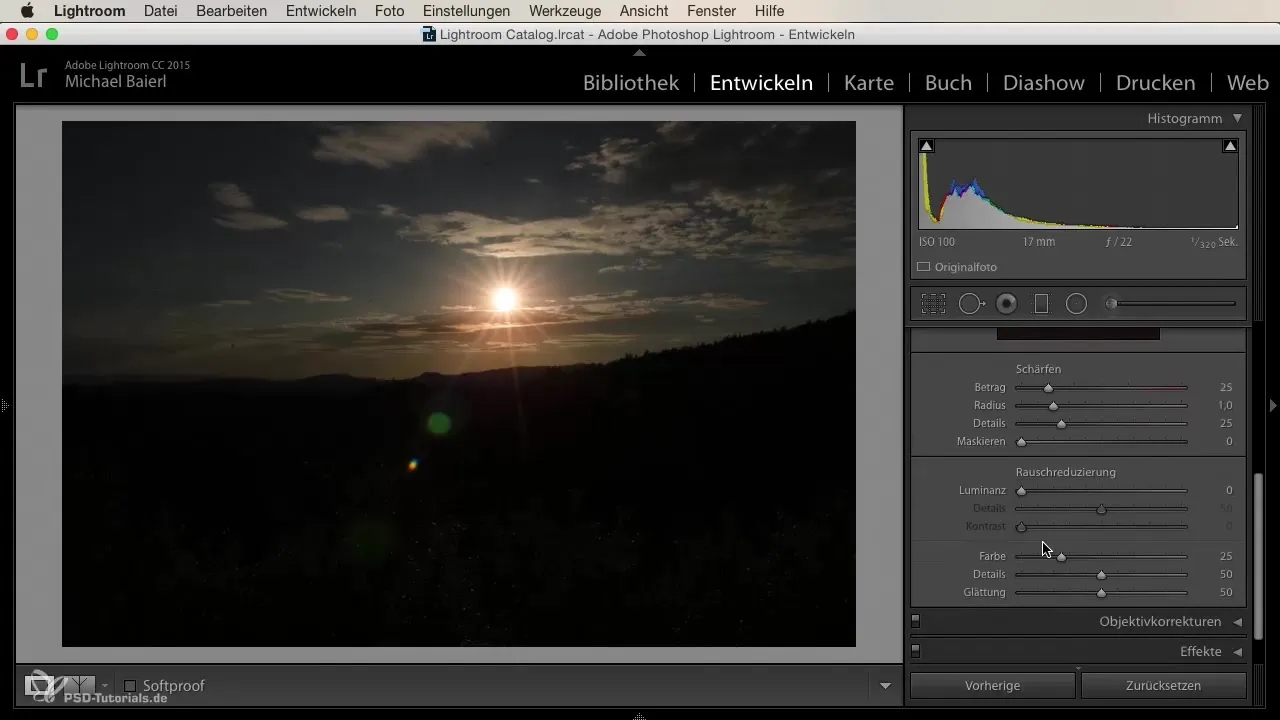
Najprej se osredotočiš na drsnik luminance. Potisni ga navzgor, da zmanjšaš šum v svetlosti. Pri tem bodi previden, da se izogneš nepotrebnim gladkom. Vrednost okoli плюс 100 lahko sliko sprva zelo izgladi.
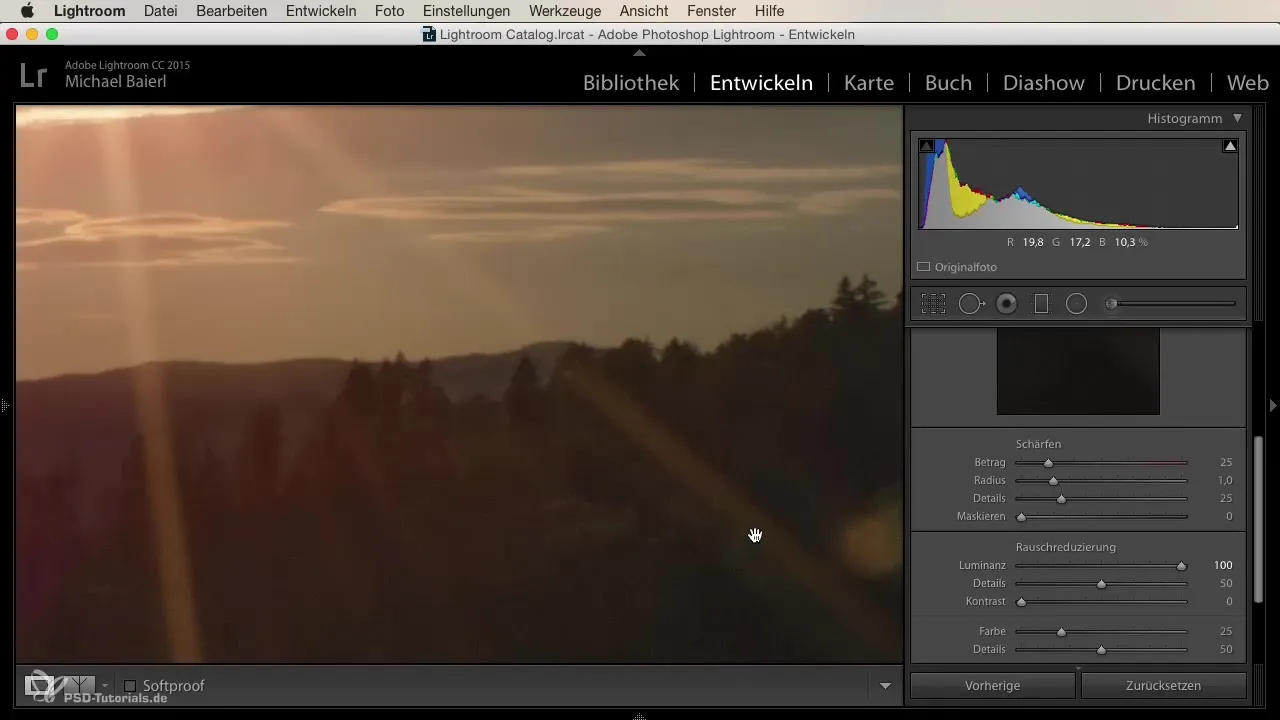
Zdaj lahko natančno pregledaš sliko, da vidiš, kako se šum spreminja. Upoštevaj, da bi lahko podrobnosti dreves morda izginile, medtem ko se zgornja področja zdijo preveč izglajena.
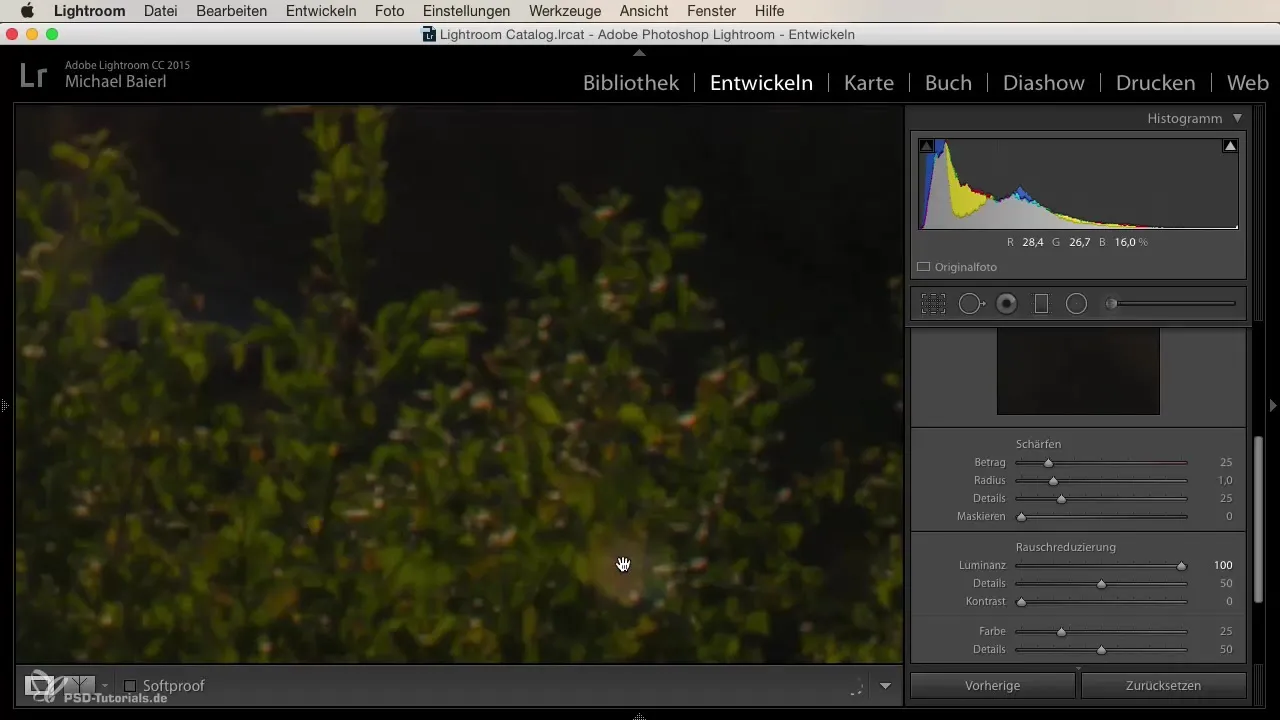
Zdaj bi se moral vrniti in prilagoditi drsnik luminance na raven, ki je prijetna za tvojo sliko. Vrednosti okoli 30 pogosto nudijo dobro ravnotežje med zmanjšanjem šuma in ohranitvijo podrobnosti.
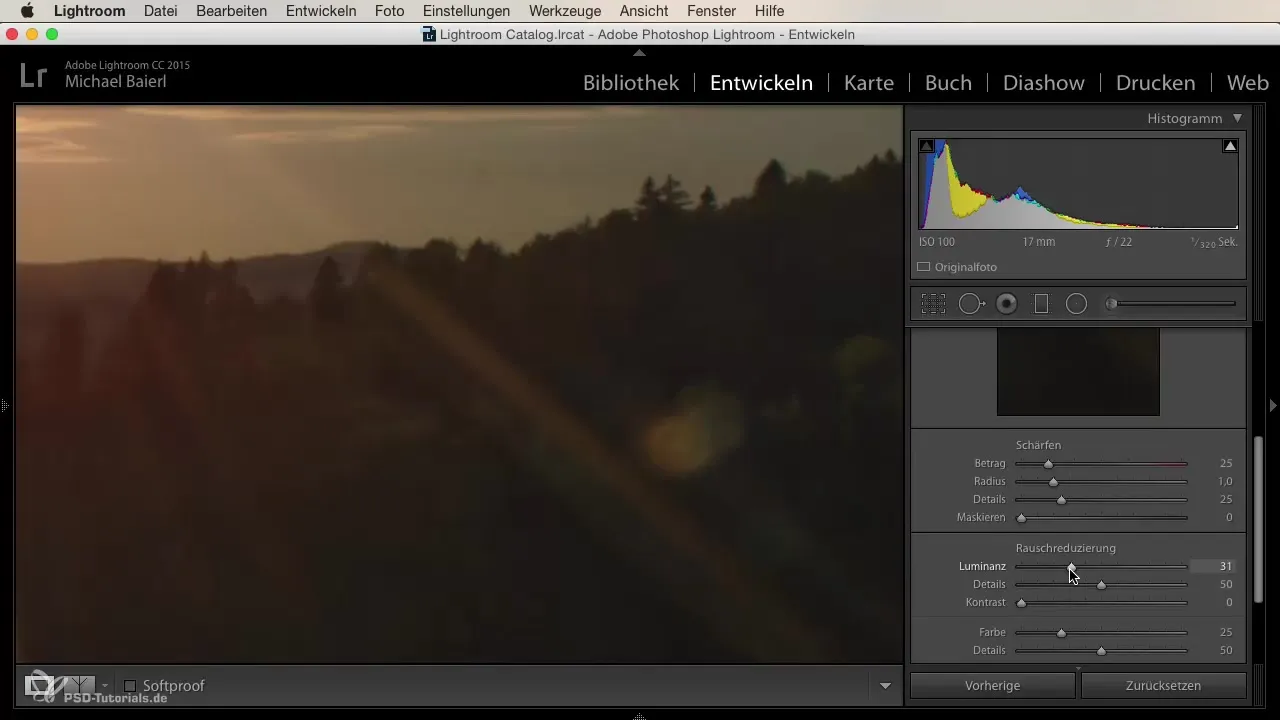
Naslednje lahko prilagodiš drsnike podrobnosti. S tem reguliraš, koliko finih podrobnosti želiš obdržati v sliki. Nastavi drsnik na 50, da dosežeš ravnotežje med zmanjšanjem šuma in korekcijo podrobnosti.
Zdaj se posvetimo kontrastu. Povišaj kontrast, da ostriš robove slike. Vrednost med 10 in 12 lahko pomaga, ne da bi okrepila šum.
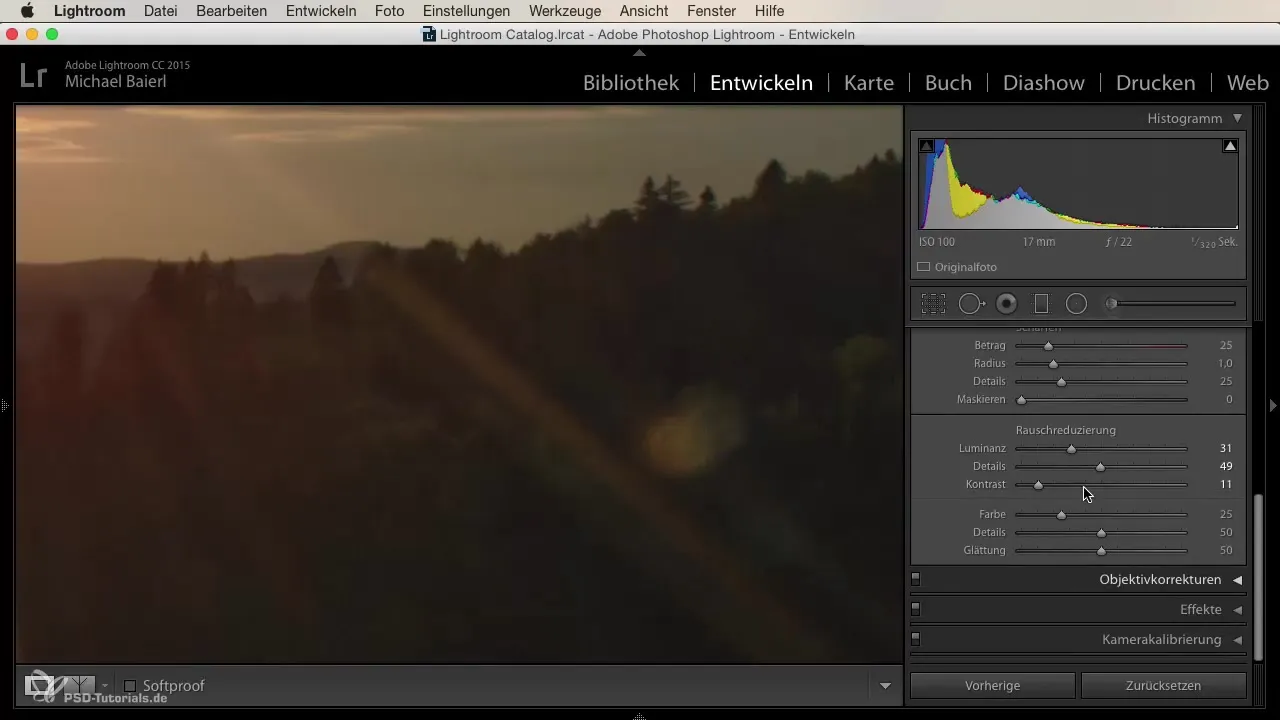
Nato se posvetimo barvnemu šumu. Nastavi ustrezen drsnik, da izenačiš barve, ki so morda popačene. Preveri robove slike in prehode barv. Prenizka vrednost za zmanjšanje barvnega šuma lahko neugodno vpliva na barvno kvaliteto.
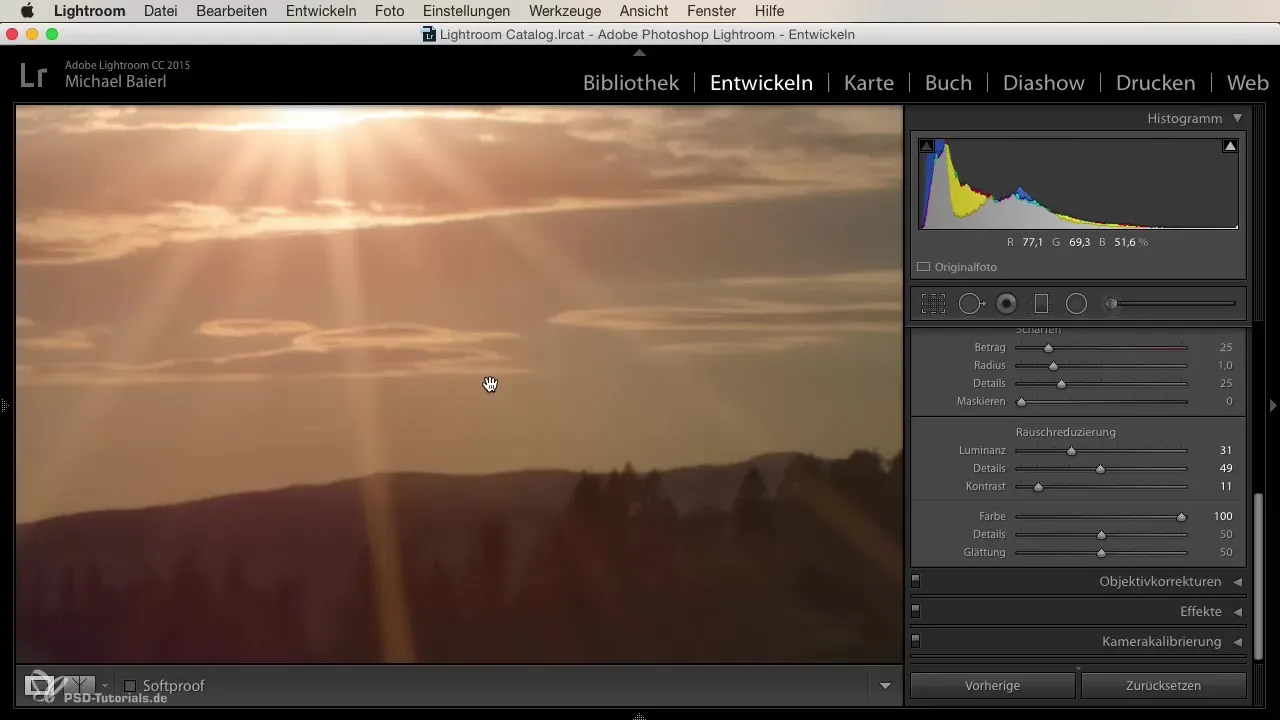
Povečaj podrobnosti barv, da vrneš strukturo, medtem ko nekoliko zmanjšaš gladko površino. Tako bo slika spet pridobila več življenja in jasnosti.
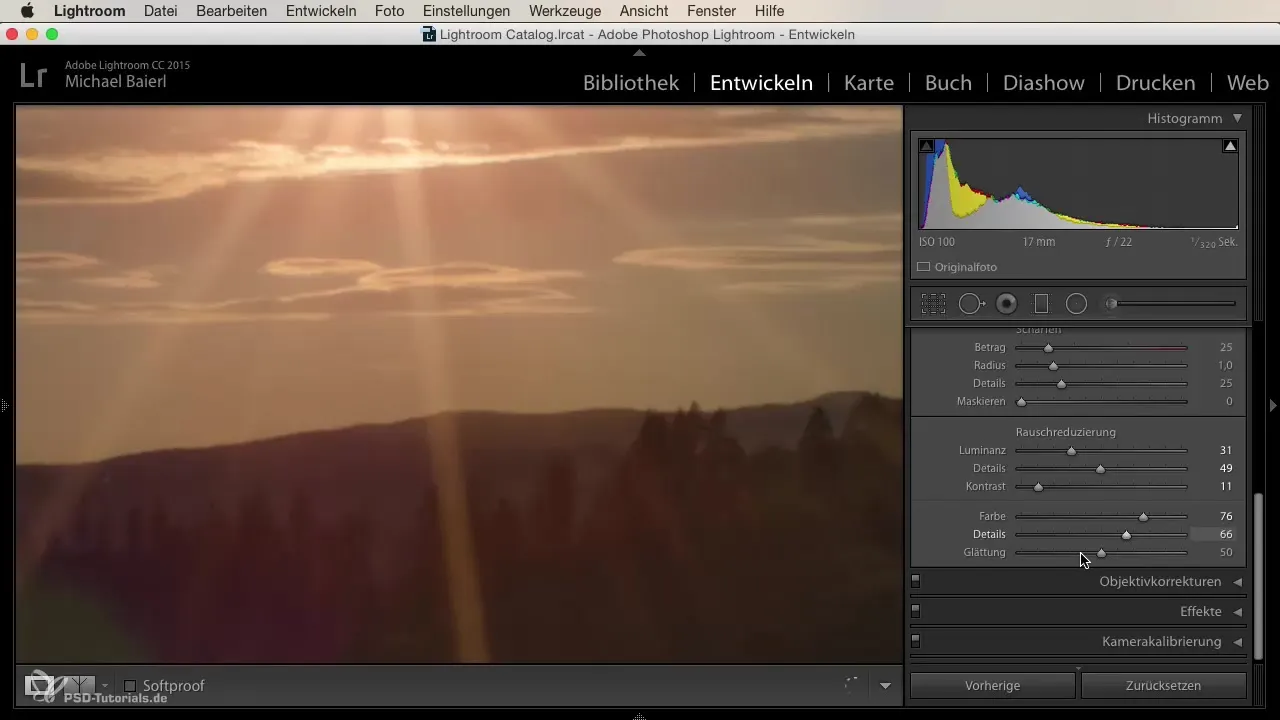
Na koncu preveri svoje prilagoditve. Dobra slika ima še minimalne delce šuma, vendar so ukrepi prispevali k izboljšanju kakovosti slike. Nadaljuj s poskusi z drsniki in pusti svojemu očesu, da odloči, kdaj je rezultat zadovoljiv.
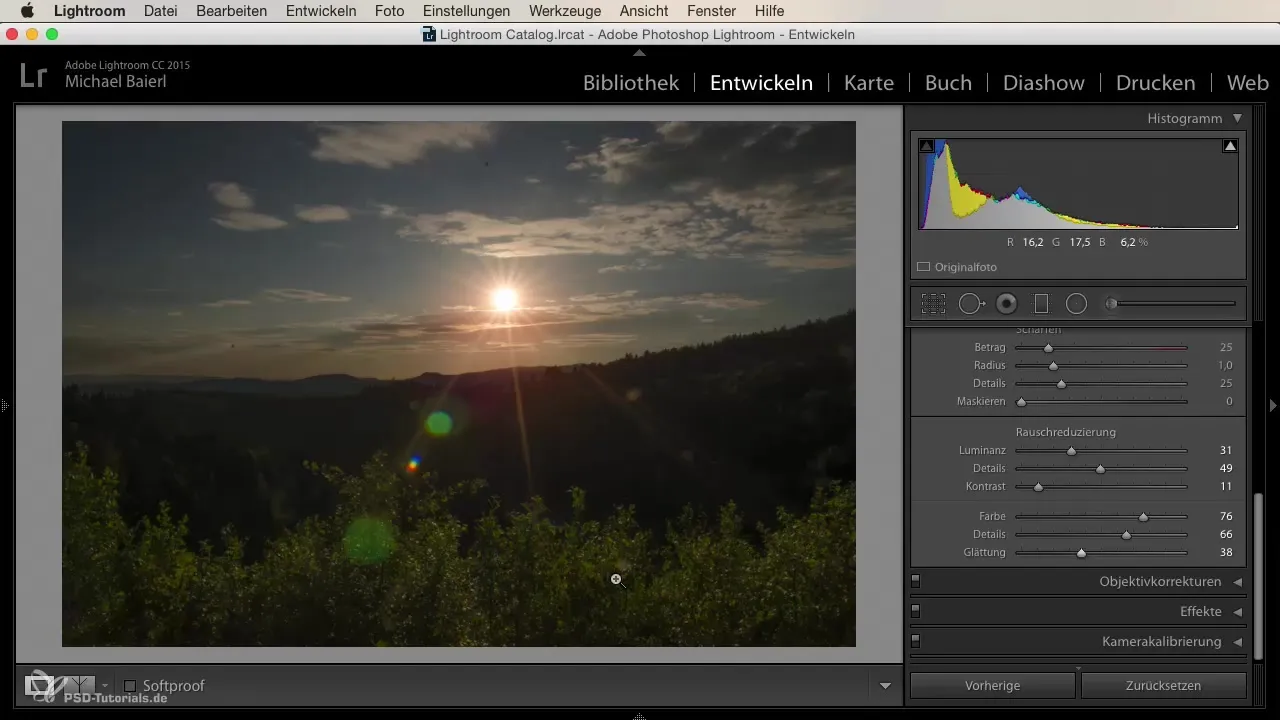
Povzetek - Učinkovito zmanjšanje šuma v Lightroomu
Z namernim izkoriščanjem orodij v Lightroomu lahko bistveno zmanjšaš šum v slikah, ne da bi trpela kakovost tvojih slik. Pomembno je, da eksperimentiraš z nastavitvami in sliko obravnavaš v kontekstu njenih kvalitet.
Pogosto zastavljena vprašanja
Kako zmanjšam šum v Lightroomu?Uporabi drsnike za luminančni in barvni šum ter eksperimentiraj z vrednostmi.
Kaj je luminančni šum?Luminančni šum so moteče razlike v svetlobi na sliki, ki so pogosto vidne pri temnejših fotografijah.
Kako lahko prilagodim podrobnosti barv v Lightroomu?Reguliraj drsnik podrobnosti in barvno nasičenost, da izboljšaš barvno kakovost svoje slike.
Kako najdem najboljšo vrednost za zmanjšanje šuma?Preizkusi različne vrednosti in si oglej sliko v celotni, da najdeš najboljši kompromis med podrobnostmi in zmanjšanjem šuma.


